Photoshop CC 2018 给图片去水印教程
Photoshop CC 2018 怎么给图片去水印?ps是一款非常强大的图片处理软 件,受到了广大人群的喜爱,有了它,我们就可以将一幅普通的图片带来翻天覆地的变化!下面小编就把Photoshop CC 2018 给图片去水印教程分享给大家!
第一步,我们打开photoshop cc 2018,放入你要去水印的图片。
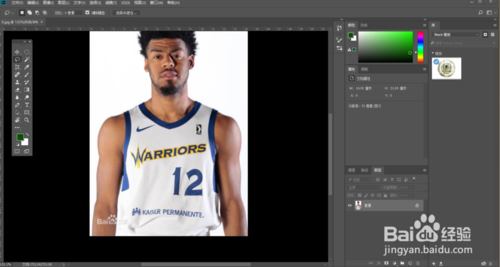
第二步,我们点击污点修复画笔工具。

第三步,我们根据水印大小,调整污点修复画笔工具的大小。
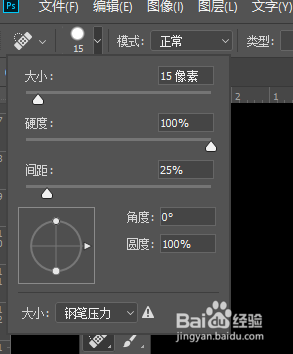
第四步,我们污点修复画笔类型选择内容识别。

第五步,我们用污点修复画笔对水印进行修复,注意控制范围,不要超出水印范围。

最后,我们就会把水印清除掉了。

一张去水印的图片就完成了。大家都学会了吗?是不是很简单啊,需要的小伙伴赶紧动手试试看吧,希望可以帮助到你,感谢大家对我们系统天地的喜欢,觉得本文不错就收藏和分享清理吧!









 苏公网安备32032202000432
苏公网安备32032202000432